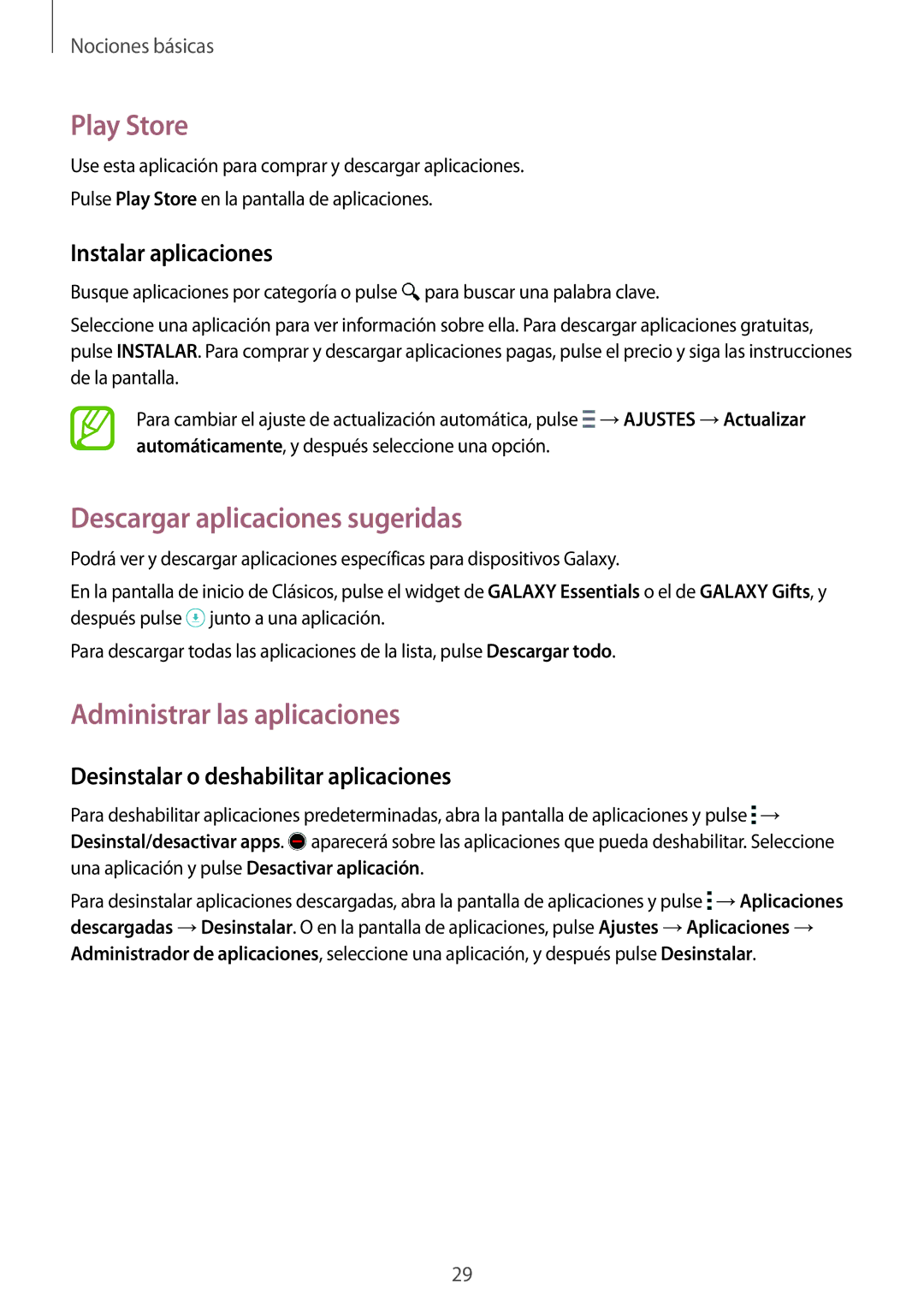Nociones básicas
Play Store
Use esta aplicación para comprar y descargar aplicaciones.
Pulse Play Store en la pantalla de aplicaciones.
Instalar aplicaciones
Busque aplicaciones por categoría o pulse ![]() para buscar una palabra clave.
para buscar una palabra clave.
Seleccione una aplicación para ver información sobre ella. Para descargar aplicaciones gratuitas, pulse INSTALAR. Para comprar y descargar aplicaciones pagas, pulse el precio y siga las instrucciones de la pantalla.
Para cambiar el ajuste de actualización automática, pulse ![]() →AJUSTES →Actualizar automáticamente, y después seleccione una opción.
→AJUSTES →Actualizar automáticamente, y después seleccione una opción.
Descargar aplicaciones sugeridas
Podrá ver y descargar aplicaciones específicas para dispositivos Galaxy.
En la pantalla de inicio de Clásicos, pulse el widget de GALAXY Essentials o el de GALAXY Gifts, y después pulse ![]() junto a una aplicación.
junto a una aplicación.
Para descargar todas las aplicaciones de la lista, pulse Descargar todo.
Administrar las aplicaciones
Desinstalar o deshabilitar aplicaciones
Para deshabilitar aplicaciones predeterminadas, abra la pantalla de aplicaciones y pulse ![]() → Desinstal/desactivar apps.
→ Desinstal/desactivar apps. ![]() aparecerá sobre las aplicaciones que pueda deshabilitar. Seleccione una aplicación y pulse Desactivar aplicación.
aparecerá sobre las aplicaciones que pueda deshabilitar. Seleccione una aplicación y pulse Desactivar aplicación.
Para desinstalar aplicaciones descargadas, abra la pantalla de aplicaciones y pulse ![]() →Aplicaciones descargadas →Desinstalar. O en la pantalla de aplicaciones, pulse Ajustes →Aplicaciones → Administrador de aplicaciones, seleccione una aplicación, y después pulse Desinstalar.
→Aplicaciones descargadas →Desinstalar. O en la pantalla de aplicaciones, pulse Ajustes →Aplicaciones → Administrador de aplicaciones, seleccione una aplicación, y después pulse Desinstalar.
29